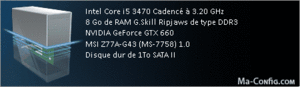Forums GAMERGEN
[TUTO] Utilisation du site xbox.com
Règles du forum
Pour les tutoriels liés au jailbreak de votre console. Merci de consulter l'univers undeground Xbox 360.
Cette section reste soumise aux règles du forum, aucun contenu warez, illégal et dangereux n'est toléré.
Pour les tutoriels liés au jailbreak de votre console. Merci de consulter l'univers undeground Xbox 360.
Cette section reste soumise aux règles du forum, aucun contenu warez, illégal et dangereux n'est toléré.
Voir le premier message non lu • 7 messages
• Page 1 sur 1
[TUTO] Utilisation du site xbox.com
Bonjour à tous les forumeur XBOX GEN.
Je vais vous expliquez à quoi sert les utilisation du site Xbox.com et comment.
Mais à quoi peux bien servir ce site?
Tout simplement à faire certains point que la Xbox nous proposes mais avec la lisibilité, simplicité et rapidité de l'ordinateur, et quelque suppléments.
C'est à dire?
*La création d'un compte Gold
*Voir ces amis Xbox Live connectés
*L'envoie de message écrit à ces amis Xbox Live ( réservé au compte Gold )
*Comparer son Gamerscore à celui de ses amis
*Mettre en téléchargement tout ce dont le Market Place dispose ( démo, vidéo, extension de jeux, etc... )
*Prise de photo de notre avatar accompagné de nos amis ou bien seul avec fond et accessoire disponible.
Tout d'abord, le matériel dont on a besoin :
*Un PC relié au net
*Une Xbox 360 de même relié au net ( compte Silver ou Gold )
*D'un ID Windows Live ( msn )
Commençons donc à se rendre sur le site Xbox.com.
On tombe sur cette page :

On se connecte avec notre ID windows Live ou on s'inscrit.
Si c'est la première fois sur le site, et que vous n'êtes pas inscrit mais que vous possédez un adresse MSN cliquez sur "connectez vous"
Sinon pour toute inscription entrez une adresse autre que Windows Live et suivez les étapes aux pages suivantes.
Une fois connecté, allons voire qui sont en ligne et à quoi joue t'il.
Pour ce faire cliquez sur votre GamerTag

Une fois sur cette page, on voit notre GamerCard, on peux se comparer à nos amis et voir qui joue et à quoi.

Pour leurs écrire, il nous suffit de cliquer sur leur GamerTag et ensuite "Envoyez un message à cet utilisateur" ( ne fonctionne qu'avec un compte Gold ).
L'utilistaion qui est quand même l'une des plus importante du site est le téléchargement du Market Place.
Enfin, j' entend par ceci plutôt la mise en attente des téléchargements dans la file d'attente de la Xbox 360. Il faut que la console soit allumé pour le transfert des achats multimédia.
L'avantage est la lecture sur ordinateur est plus explicite et rapide que sur la console.
On peux gérer tous cela depuis n'importe quel PC, que se soit au travail ou au lycée ( n'abuser pas quand même, hein ).
).
Donc comment faire?

On clique sur Marché en haut dans la barre de droite.
On obtient donc cette page, qui nous donne le choix entre la section Jeux ou Vidéos.
On désire une démo, on se rend donc dans "Jeux" et on séléctionne donc "Démos de jeux"

Vous n'avez plus qu'à parcourir les démos mis à notre disposition.
Une fois celle désiré on clique dessus, et on sélectionne "Téléchargez sur la Xbox 360".
*Attention, certaine démos de jeux ne sont disponible que pour les comptes Gold!!*
Pour toutes autre application la manipulation est la même, par contre peut être payantes comme des extensions de jeux ou la location de vidéos par des MicroSoft Point.
Une fois nos achats terminer il nous suffit d'allumer la console et le transfert se fait directement.
Vous pouvez l'éteindre après quelques secondes si vous avez sélectionné " Téléchargements en arrière-plan dans le menu de la Xbox 360 *Paramètres système>Paramètres de la console>Arrêter>Téléchargements en arrière-plan* pour que les articles se complète quand même.
Il reste une petite section pour le fun, c'est la prise de photo de notre avatar avec "Libérez votre avatar".
Cliquez là et lancez vous!

Nous voici donc sur cette page, on entre notre Gamertag>GO.
Une fois chargé on le déplace dans le cadre sur la droite et de là on fait comme on veux, on le place, on ajoute un arrière-plan, des objets, du texte.
On définit la taille de l'image et ...
Terminé!>>

Voilà, je viens (enfin) de finir mon premier "TUTO" en espérant qu'il vous soit complet, clair, et aussi utile.
Si vous avez des questions, remarques, complément, n' hésitez pas.
Merci !!!
Edit par nocry59.
Je vais vous expliquez à quoi sert les utilisation du site Xbox.com et comment.
Mais à quoi peux bien servir ce site?
Tout simplement à faire certains point que la Xbox nous proposes mais avec la lisibilité, simplicité et rapidité de l'ordinateur, et quelque suppléments.
C'est à dire?
*La création d'un compte Gold
*Voir ces amis Xbox Live connectés
*L'envoie de message écrit à ces amis Xbox Live ( réservé au compte Gold )
*Comparer son Gamerscore à celui de ses amis
*Mettre en téléchargement tout ce dont le Market Place dispose ( démo, vidéo, extension de jeux, etc... )
*Prise de photo de notre avatar accompagné de nos amis ou bien seul avec fond et accessoire disponible.
Tout d'abord, le matériel dont on a besoin :
*Un PC relié au net
*Une Xbox 360 de même relié au net ( compte Silver ou Gold )
*D'un ID Windows Live ( msn )
Commençons donc à se rendre sur le site Xbox.com.
On tombe sur cette page :

On se connecte avec notre ID windows Live ou on s'inscrit.
Si c'est la première fois sur le site, et que vous n'êtes pas inscrit mais que vous possédez un adresse MSN cliquez sur "connectez vous"
Sinon pour toute inscription entrez une adresse autre que Windows Live et suivez les étapes aux pages suivantes.
Une fois connecté, allons voire qui sont en ligne et à quoi joue t'il.
Pour ce faire cliquez sur votre GamerTag

Une fois sur cette page, on voit notre GamerCard, on peux se comparer à nos amis et voir qui joue et à quoi.

Pour leurs écrire, il nous suffit de cliquer sur leur GamerTag et ensuite "Envoyez un message à cet utilisateur" ( ne fonctionne qu'avec un compte Gold ).
L'utilistaion qui est quand même l'une des plus importante du site est le téléchargement du Market Place.
Enfin, j' entend par ceci plutôt la mise en attente des téléchargements dans la file d'attente de la Xbox 360. Il faut que la console soit allumé pour le transfert des achats multimédia.
L'avantage est la lecture sur ordinateur est plus explicite et rapide que sur la console.
On peux gérer tous cela depuis n'importe quel PC, que se soit au travail ou au lycée ( n'abuser pas quand même, hein
Donc comment faire?

On clique sur Marché en haut dans la barre de droite.
On obtient donc cette page, qui nous donne le choix entre la section Jeux ou Vidéos.
On désire une démo, on se rend donc dans "Jeux" et on séléctionne donc "Démos de jeux"

Vous n'avez plus qu'à parcourir les démos mis à notre disposition.
Une fois celle désiré on clique dessus, et on sélectionne "Téléchargez sur la Xbox 360".
*Attention, certaine démos de jeux ne sont disponible que pour les comptes Gold!!*
Pour toutes autre application la manipulation est la même, par contre peut être payantes comme des extensions de jeux ou la location de vidéos par des MicroSoft Point.
Une fois nos achats terminer il nous suffit d'allumer la console et le transfert se fait directement.
Vous pouvez l'éteindre après quelques secondes si vous avez sélectionné " Téléchargements en arrière-plan dans le menu de la Xbox 360 *Paramètres système>Paramètres de la console>Arrêter>Téléchargements en arrière-plan* pour que les articles se complète quand même.
Il reste une petite section pour le fun, c'est la prise de photo de notre avatar avec "Libérez votre avatar".
Cliquez là et lancez vous!

Nous voici donc sur cette page, on entre notre Gamertag>GO.
Une fois chargé on le déplace dans le cadre sur la droite et de là on fait comme on veux, on le place, on ajoute un arrière-plan, des objets, du texte.
On définit la taille de l'image et ...
Terminé!>>
Voilà, je viens (enfin) de finir mon premier "TUTO" en espérant qu'il vous soit complet, clair, et aussi utile.
Si vous avez des questions, remarques, complément, n' hésitez pas.
Merci !!!
Edit par nocry59.
Dernière édition par bussystyle le 22 Mai 2009, 19:53, édité 6 fois.
-
 system313
Gamer Pro
system313
Gamer Pro
- Messages: 199
- Inscription: 20 Mai 2009, 14:04
- Prénom: Alexis
- Pays: France
- Sexe: Homme
Re: Utilisation du site xbox.com
Bon tuto, mais y reste du boulot, je reviendrais plus tard pour vérifier le travail, si il est correct je le ferais passer en [Centralisation] Tutos d'XBoxGen.fr
Edit: je vais finir les modifications,je lock le sujet pendant ce temp, je le place ensuite dans [Centralisation] Tutos d'XBoxGen.fr.
Travail terminé, Tuto délocker et déplacer.
Edit: je vais finir les modifications,je lock le sujet pendant ce temp, je le place ensuite dans [Centralisation] Tutos d'XBoxGen.fr.
Travail terminé, Tuto délocker et déplacer.
-
 nocry59
Gamer Hardcore
nocry59
Gamer Hardcore
- Messages: 526
- Inscription: 23 Juil 2010, 11:10
- Pays: France
Re: [TUTO]Utilisation du site xbox.com
Merci à toi nocry59 pour ces modifications, je m'étais un peu perdu dans tout ça. 
-
 system313
Gamer Pro
system313
Gamer Pro
- Messages: 199
- Inscription: 20 Mai 2009, 14:04
- Prénom: Alexis
- Pays: France
- Sexe: Homme
Re: [TUTO]Utilisation du site xbox.com
y'a aucun problème, encore bon Tuto, allez fin du h-S revenons au sujet initial merci.
-
 nocry59
Gamer Hardcore
nocry59
Gamer Hardcore
- Messages: 526
- Inscription: 23 Juil 2010, 11:10
- Pays: France
Re: [TUTO]Utilisation du site xbox.com
Niquel comme ça, apprend quand même à faire les BBcodes afin de nous faire plein de tuto 
bon boulot
bon boulot
-
 Dakeman
Gamer Argent
Dakeman
Gamer Argent
- Messages: 3335
- Inscription: 24 Déc 2007, 01:00
- Pays: France
-
 Edward L.
Ancien Administrateur
Edward L.
Ancien Administrateur
- Messages: 32839
- Inscription: 24 Jan 2009, 16:12
- Localisation: Zuid-Holland
- Pays: Pays-Bas
- Sexe: Homme
Re: [TUTO]Utilisation du site xbox.com
Très intéréssant ce tuto, y'a quelques trucs que tu as dit que je ne savais pas ^^
Merci
Merci
-
 Nosito
Gamer du Dimanche
Nosito
Gamer du Dimanche
- Messages: 29
- Inscription: 23 Mai 2009, 17:01
- Pays: France
- Sexe: Homme
7 messages
• Page 1 sur 1